Kalenderverwaltung in Zoho CRM
Bei geschäftlichen Veranstaltungen ist die Planung enorm wichtig. Ein durchdachter Plan ist ein großer Schritt hin zu positiven Ergebnissen, und gut terminierte Veranstaltungen können Ihre Planung ergänzen. Unternehmen nehmen aus verschiedenen Gründen an Veranstaltungen teil oder halten unterschiedliche Veranstaltungen ab – Seminare vor Ort, Networking-Veranstaltungen zur Interaktion mit Kunden, Geschäftsessen, Wohltätigkeitsempfänge und Spendengalas, Webinare und Schulungen für Kunden, Vorstandssitzungen und monatliche Teambesprechungen, öffentliche Produkteinführungspartys, Pressekonferenzen, Handelsmessen usw.
Diese lassen sich unmöglich in einem Notizblock im Auge behalten. Kalender, die eine Veranstaltungsliste nach Tagen, Wochen und Monaten anzeigen, sind die richtige Wahl. Das Markieren Ihrer Veranstaltungen und Anrufe in einem Kalender hilft Ihnen, anstehende Veranstaltungen und geplante Anrufe im Blick zu behalten. Noch wichtiger ist, dass Sie so Bescheid wissen, was für den Tag ansteht und wie die Woche aussieht.
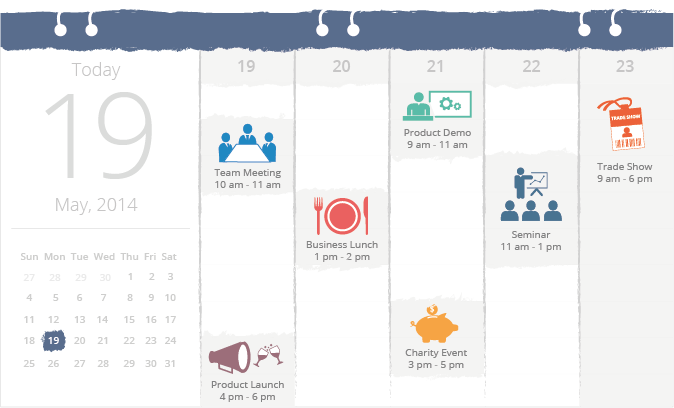
Wenn Sie mit Zoho CRM arbeiten und sämtliche Details Ihrer Kunden anzeigen können, können Sie den integrierten Kalender zur Planung von Veranstaltungen und Anrufen nutzen.
- Planen Sie gut voraus, und laden Sie Kunden ein.
- Erstellen Sie wiederkehrende Veranstaltungen, um wöchentliche oder monatliche Meetings automatisch zu planen.
- Legen Sie persönliche Einstellungen für Erinnerungen, Arbeitszeiten, Urlaubstage usw. fest.
- Zeigen Sie Kalender anderer Benutzer basierend auf dem Organigramm an.
- Importieren Sie Veranstaltungen aus einem anderen Kalender, und exportieren Sie Veranstaltungen aus dem Zoho CRM-Kalender.
- Akzeptieren Sie Einladungen von anderen Benutzern.
- Tätigen Sie Anrufe direkt aus dem Kalender.
- Verschaffen Sie sich einen klaren Überblick über die Veranstaltungen und Anrufe des Tages, der Woche und des Monats.
Kalendereinstellungen festlegen
Bevor Sie Ihren Kalender verwenden, richten Sie Ihre Einstellungen ein, z. B. wann Sie Veranstaltungserinnerungen erhalten möchten, wie Ihre Arbeitszeiten aussehen, ob Sie Veranstaltungen, an denen Sie nicht teilnehmen, ausblenden möchten, die Standarddauer von Veranstaltungen und Anrufen usw. Diese Einstellungen gelten nur für Ihren Kalender.
So legen Sie Kalendereinstellungen fest
- Klicken Sie auf
 (Kalendersymbol) und dann auf Tag, Woche oder Monat, um Ihren Kalender anzuzeigen.
(Kalendersymbol) und dann auf Tag, Woche oder Monat, um Ihren Kalender anzuzeigen.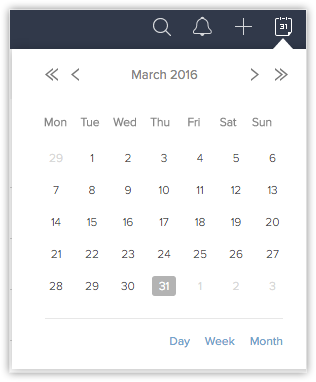
- Klicken Sie in Ihrem Kalender auf Optionen > Einstellungen.
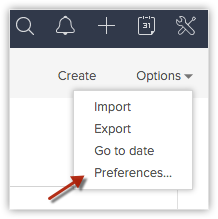
- Geben Sie die folgenden Einstellungen für Ihren Kalender an. Diese Einstellungen werden nur in Ihrem Kalender angezeigt und nicht im Kalender anderer Benutzer.
- Tage in Wochenansicht: Sie können zwischen Werktagen (5) oder allen Wochentagen (7) wählen.
- Woche beginnt am: Wählen Sie den ersten Arbeitstag der Woche.
- Tag beginnt um: Geben Sie die Uhrzeit Ihres Arbeitsbeginns an.
Wenn Sie eine ganztägige Veranstaltung erstellen, können Sie folgende Erinnerungen einstellen: Am Tag der Veranstaltung, 1 Tag vor der Veranstaltung, 2 Tage vor der Veranstaltung und 1 Woche vor der Veranstaltung. Die Erinnerungszeit liegt eine Stunde vor der Uhrzeit, zu der Ihr Tag beginnt. - Tag endet um: Geben Sie an, um wie viel Uhr Ihr Arbeitstag endet.
- Freier Tag 1 und Freier Tag 2: Geben Sie Ihre wöchentlichen freien Tage an. Diese können entweder Samstag und Sonntag oder jeder andere Tag der Woche sein.
- Wählen Sie die Aktivitätsart aus der Dropdown-Liste aus. Sie können wählen, ob Sie nur Veranstaltungen oder Anrufe oder Veranstaltungen und Anrufe in Ihrem Kalender anzeigen möchten.
- Wählen Sie die Standardveranstaltungsdauer und die Standardanrufdauer aus den entsprechenden Dropdown-Listen.
Für Anrufe ist dies wichtig, da anhand der ungefähren Zeit, zu der der Anruf beendet wird, Ihre Verfügbarkeit für andere Anrufe oder Veranstaltungen ermittelt werden kann. - Veranstaltungen ___ Tag(e) nach Ablauf ausblenden: Wenn Sie dieses Kontrollkästchen aktivieren, ist Ihre Veranstaltung im Kalender nach der angegebenen m\Anzahl von Tagen nicht mehr verfügbar.
- Ablehnte Veranstaltungen ausblenden: Wenn Sie eine Veranstaltung absagen, können Sie es aus Ihrem Kalender entfernen, indem Sie dieses Kontrollkästchen aktivieren.
- Setzen Sie den Status von CalDAV-Zugriff auf Aktivieren, wenn Sie aus anderen Kalenderanwendungen mit CalDAV auf den Zoho CRM-Kalender zugreifen möchten.
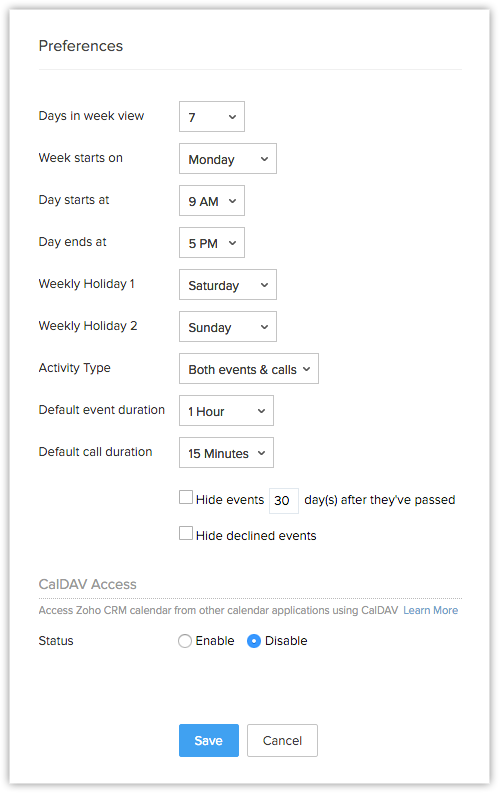
- Geben Sie Folgendes an, um Erinnerungen für bevorstehende Veranstaltungen in Ihrem Kalender festzulegen. Diese Erinnerungsoption wird nicht auf Anrufe angewendet.
- Veranstaltungen: Wann möchten Sie eine Erinnerung für die Veranstaltung erhalten – 5 oder 15 Minuten vor Veranstaltungsbeginn oder früher?
- Ganztägige Veranstaltungen: Wann möchten Sie eine Erinnerung für eine ganztägige Veranstaltung erhalten – am Tag der Veranstaltung oder früher?
- Erinnerung per E-Mail ausschalten: Bei Auswahl dieser Option erhalten Sie keine Erinnerungen per E-Mail für Veranstaltungen in Ihrem Kalender.
- Um Benachrichtigungen zu erhalten, aktivieren Sie das Kontrollkästchen Benachrichtigen, wenn mir eine Veranstaltung zugewiesen wird.
- Klicken Sie auf Speichern.
Hinweis:
- Wenn Sie auf den Kalender eines anderen Benutzers zugreifen und die freien Tage nicht übereinstimmen, sind automatisch alle 7 Tage der Woche im Kalender verfügbar, unabhängig von den Kalendereinstellungen eines der beiden Benutzer.